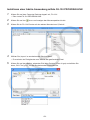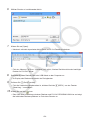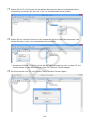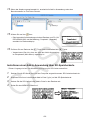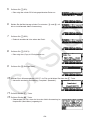Casio fx-9860G Installieren einer Add-in-Anwendung
- Typ
- Installieren einer Add-in-Anwendung

Installieren einer Add-in-Anwendung mittels FA-124 PROGRAM-LINK
1. Klicken Sie auf dem Computer-Desktop doppelt auf „FA-124“.
• Dies startet FA-124 PROGRAM-LINK.
2. Klicken Sie auf das -Icon zum Anzeigen des Massenspeicher-Inhalts.
3. Klicken Sie im FA-124-Fenster mit der rechten Maustaste auf „Default“.
4. Wählen Sie „Import“ im erscheinenden Shortcut-Menü.
• Es erscheint ein Dialogfenster zum Wählen der gewünschten Datei.
5. Klicken Sie auf den abwärts zeigenden Pfeil beim Dateityp (Files of type) und wählen Sie
dann „G1A File(*.g1a)“ aus der erscheinenden Dateitypenliste.
G-2

6. Wählen Sie das zu installierende Add-in.
7 . Klicken Sie auf [Open].
• Hierdurch sollte die importierte Add-in-Datei im FA-124-Fenster erscheinen.
* Falls ein „Memory Full Error“ (Speicher voll) auftritt, löschen Sie bitte nicht mehr benötigte
Dateien im FA-124-Fenster.
8. Schließen Sie den Rechner über das USB-Kabel an den Computer an.
• Im Display des Rechners erscheint ein Dialogfenster.
9. Drücken Sie 1(Data Transfer)
• Falls die Verbindung abgebrochen ist, drücken Sie bitte 2(RECV), um das Fenster
„Receiving...“ anzuzeigen.
10. Klicken Sie auf das -Icon.
• Dies stellt eine Verbindung zwischen Rechner und FA-124 PROGRAM-LINK hier und zeigt
die Inhalte des Rechnerspeichers im Calculator-Fenster an.
G-3

11. Klicken Sie im FA-124-Fenster mit der rechten Maustaste auf die zu installierende Add-in-
Anwendung und klicken Sie dann auf „Copy“ im erscheinenden Shortcut-Menü.
12. Klicken Sie im Calculater-Fenster mit der rechten Maustaste auf den Benutzernamen und
wählen Sie dann „Paste“ im erscheinenden Shortcut-Menü.
* Anstelle der Schritte 11 und 12 können Sie die Add-in-Anwendung auch aus dem FA-124-
Fenster ziehen und auf dem Benutzernamen im Calculator-Fenster ablegen.
13. Die Daten werden vom FA-124-Fenster in das Calculator-Fenster kopiert.
G-4

14. Wenn der Kopiervorgang beendet ist, erscheint die Add-in-Anwendung unter dem
Benutzernamen im Calculator-Fenster.
15. Klicken Sie auf das -Icon.
• Dies beendet die Verbindung zwischen Rechner und FA-124
PROGRAM-LINK und die Meldung „Complete!“ (Beendet!)
erscheint im Rechnerdisplay.
16. Drücken Sie am Rechner die J-Taste und anschließend die m-Taste.
• Vergewissern Sie sich, dass das Icon der Add-in-Anwendung
im Hauptmenü (Main Menu) angezeigt ist.
Installieren einer Add-in-Anwendung über SD-Speicherkarte
* Dieser Vorgang wird nur von Modellen mit Eignung für SD-Karten unterstützt.
1 . Setzten Sie die SD-Karte in ein an den Computer angeschlossenes SD-Kartenlaufwerk ein.
2 . Kopieren Sie die zu installierende Add-in-Datei (*g1a) auf die SD-Speicherkarte.
3 . Setzen Sie die SD-Karte mit der Add-in-Datei in den Rechner ein.
4 . Rufen Sie das MEMORY-Menü auf.
G-5

5 . Drücken Sie #(SD).
• Dies zeigt die auf der SD-Karte gespeicherten Daten an.
6 . Stellen Sie die Markierung mit den Cursortasten f und c auf
die zu installierende Add-in-Anwendung.
7 . Drücken Sie !(SEL).
• Dadurch erscheint
'
links neben der Datei.
8 . Drücken Sie "(COPY).
• Dies zeigt das „Copy to“-Dialogfenster an.
9 . Drücken Sie 2(Storage Mem).
10. Wählen Sie in Massenspeicher „ROOT“ als Ziel und drücken Sie dann die w-Taste.
• Hieraufhin erscheint die Meldung „Complete!“ (Beendet!).
11. Drücken Sie die J-Taste.
12. Drücken Sie die m-Taste.
• Überzeugen Sie sich, dass das Icon der Add-in-Anwendung im
Hauptmenü (Main Menu) angezeigt ist.
G-6

CASIO COMPUTER CO., LTD.
6-2, Hon-machi 1-chome
Shibuya-ku, Tokyo 151-8543, Japan
SA1512-D
© 2015 CASIO COMPUTER CO., LTD.
-
 1
1
-
 2
2
-
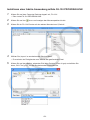 3
3
-
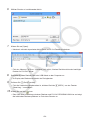 4
4
-
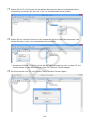 5
5
-
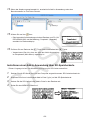 6
6
-
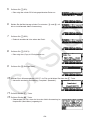 7
7
-
 8
8
Casio fx-9860G Installieren einer Add-in-Anwendung
- Typ
- Installieren einer Add-in-Anwendung
Verwandte Artikel
-
Casio FA-124 Bedienungsanleitung
-
Casio FX-9860G MANAGER PLUS Bedienungsanleitung
-
Casio fx-Manager PLUS SubscriptionUPD Bedienungsanleitung
-
Casio fx-CG Manager PLUS Bedienungsanleitung
-
Casio fx-CG Manager PLUS Subscription Bedienungsanleitung
-
Casio fx-9860G Slim Bedienungsanleitung
-
Casio XJ-H2600, XJ-H2650 Bedienungsanleitung
-
Casio XJ-M140, XJ-M145, XJ-M150, XJ-M155, XJ-M240, XJ-M245, XJ-M250, XJ-M255 (SerialNumber: S9*****, B9***A) Bedienungsanleitung
-
Casio XJ-A141, XJ-A146, XJ-A241, XJ-A246, XJ-A251, XJ-A256 (Serial Number: D****B) Bedienungsanleitung
-
AKG XJ-M245 Bedienungsanleitung